Аутор:
Eugene Taylor
Датум Стварања:
14 Август 2021
Ажурирати Датум:
1 Јули 2024
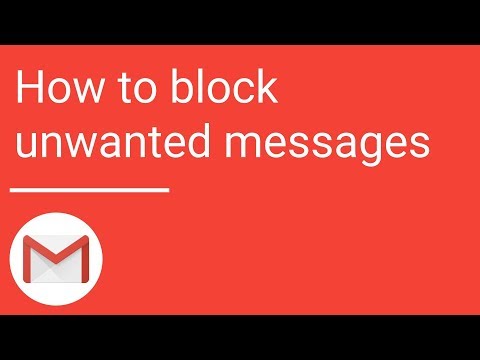
Садржај
- На корак
- Метод 1 од 4: Створите филтере за нежељену е-пошту
- Метод 2 од 4: Откажите претплату на билтене
- 3. метод од 4: Избришите е-пошту одређеног пошиљаоца
- Метод 4 од 4: Избришите имејлове старије од одређеног датума
- Савети
- Упозорења
У овом чланку ћемо вам показати како да се решите нежељених имејлова у пријемном сандучету Гмаил налога.
На корак
Метод 1 од 4: Створите филтере за нежељену е-пошту
 Отвори Гмаил-веб сајт. Пријавите се помоћу адресе е-поште и лозинке ако већ нисте пријављени.
Отвори Гмаил-веб сајт. Пријавите се помоћу адресе е-поште и лозинке ако већ нисте пријављени.  Изаберите адресу е-поште коју желите да филтрирате. То радите кликом на квадрат на левој страни е-поште.
Изаберите адресу е-поште коју желите да филтрирате. То радите кликом на квадрат на левој страни е-поште.  Кликните на мени „Више“.
Кликните на мени „Више“. кликните на Филтрирајте поруке попут ове.
кликните на Филтрирајте поруке попут ове. кликните на Направите филтер помоћу ове претраге.
кликните на Направите филтер помоћу ове претраге. Кликните на поље за потврду „Делете“.
Кликните на поље за потврду „Делете“. кликните на Направите филтер. Сви долазни имејлови овог пошиљаоца од сада ће се аутоматски брисати.
кликните на Направите филтер. Сви долазни имејлови овог пошиљаоца од сада ће се аутоматски брисати.
Метод 2 од 4: Откажите претплату на билтене
 Отвори Гмаил-веб сајт. Пријавите се помоћу адресе е-поште и лозинке ако већ нисте пријављени.
Отвори Гмаил-веб сајт. Пријавите се помоћу адресе е-поште и лозинке ако већ нисте пријављени.  Кликните на е-пошту са које желите да се одјавите.
Кликните на е-пошту са које желите да се одјавите. Потражите везу „Откажи претплату“. Већина билтена има везу на дну коју можете кликнути да бисте од сада престали да примате е-пошту. Потражите „Откажи претплату“, „Опозови претплату“ или „Откажи претплату“.
Потражите везу „Откажи претплату“. Већина билтена има везу на дну коју можете кликнути да бисте од сада престали да примате е-пошту. Потражите „Откажи претплату“, „Опозови претплату“ или „Откажи претплату“.  Кликните на везу.
Кликните на везу. Следите упутства на екрану. Клик на везу довољан је за већину билтена. Али понекад морате да одговорите на нека питања или попуните нешто друго пре него што се одјавите.
Следите упутства на екрану. Клик на везу довољан је за већину билтена. Али понекад морате да одговорите на нека питања или попуните нешто друго пре него што се одјавите. - Кликом на везу вероватно ћете доћи до веб странице пошиљаоца да бисте потврдили свој избор.
 Размислите о томе да пошиљаоца означите као смеће. Ако не можете да пронађете везу за одјаву претплате, е-пошту можете означити као нежељену пошту, а е-пошту више нећете видети у пријемном сандучету.
Размислите о томе да пошиљаоца означите као смеће. Ако не можете да пронађете везу за одјаву претплате, е-пошту можете означити као нежељену пошту, а е-пошту више нећете видети у пријемном сандучету. - То чините кликом на икону узвика на траци са алаткама на врху екрана када је е-пошта изабрана или отворена.
- Морате сами да избришете е-пошту из директоријума „Нежељена пошта“ да бисте их у потпуности уклонили са налога.
3. метод од 4: Избришите е-пошту одређеног пошиљаоца
 Отвори Гмаил-веб сајт. Пријавите се помоћу адресе е-поште и лозинке ако већ нисте пријављени.
Отвори Гмаил-веб сајт. Пријавите се помоћу адресе е-поште и лозинке ако већ нисте пријављени.  Кликните на траку за претрагу. Овај прозор се налази на врху Гмаил пријемног сандучета.
Кликните на траку за претрагу. Овај прозор се налази на врху Гмаил пријемног сандучета.  Унесите име пошиљаоца.
Унесите име пошиљаоца. кликните на ↵ Ентер.
кликните на ↵ Ентер. Изаберите све адресе е-поште које желите да избришете. То радите постављањем квачице у поље за потврду е-поште која ће се брисати.
Изаберите све адресе е-поште које желите да избришете. То радите постављањем квачице у поље за потврду е-поште која ће се брисати. - Такође можете да кликнете на поље за потврду „Изабери све“ у горњем левом углу вашег сандучета да бисте изабрали све е-адресе овог пошиљаоца.
- Ако желите да одаберете сву е-пошту од пошиљаоца, можда ћете морати да кликнете на „Изабери све разговоре који се подударају са овом претрагом“ при врху листе е-адреса.
 Кликните на икону канте за смеће. Ово је на врху странице.
Кликните на икону канте за смеће. Ово је на врху странице.  кликните на Смеће. Ова опција је на левој страни прозора.
кликните на Смеће. Ова опција је на левој страни прозора.  кликните на Баци смеће. Е-адресе одабраног пошиљаоца су сада избрисане.
кликните на Баци смеће. Е-адресе одабраног пошиљаоца су сада избрисане. - Ако смеће не испразните одмах, имејлови ће се аутоматски избрисати након 30 дана.
Метод 4 од 4: Избришите имејлове старије од одређеног датума
 Отвори Гмаил-веб сајт. Пријавите се помоћу адресе е-поште и лозинке ако већ нисте пријављени.
Отвори Гмаил-веб сајт. Пријавите се помоћу адресе е-поште и лозинке ако већ нисте пријављени.  Одлучите који датум одабрати. На пример, ако желите да избришете све имејлове од пре три месеца и старије, користите тромесечни датум за данас.
Одлучите који датум одабрати. На пример, ако желите да избришете све имејлове од пре три месеца и старије, користите тромесечни датум за данас.  Кликните на траку за претрагу. Ово је на врху странице.
Кликните на траку за претрагу. Ово је на врху странице.  Укуцајте „ин: инбок бефоре: ИИИИ / ММ / ДД“. Изоставите наводнике.
Укуцајте „ин: инбок бефоре: ИИИИ / ММ / ДД“. Изоставите наводнике. - На пример, откуцате „ин: инбок бефоре: 08/08/2016“ да бисте видели све имејлове од пре 8. јула 2016.
 Кликните на опцију „Селецт Алл“. То се може наћи у горњем левом углу ваше пријемне поште, одмах испод траке за претрагу.
Кликните на опцију „Селецт Алл“. То се може наћи у горњем левом углу ваше пријемне поште, одмах испод траке за претрагу.  кликните на Изаберите све разговоре који се подударају са овом претрагом. Ово је десно од „Сви (број) разговора на овој страници су изабрани“ на врху пријемног сандучета.
кликните на Изаберите све разговоре који се подударају са овом претрагом. Ово је десно од „Сви (број) разговора на овој страници су изабрани“ на врху пријемног сандучета.  Кликните на икону канте за смеће. Ово је наведено у траци на врху странице.
Кликните на икону канте за смеће. Ово је наведено у траци на врху странице.  кликните на Смеће. Ово је у левој колони.
кликните на Смеће. Ово је у левој колони. - кликните на Испразни смеће сада. Сада су избрисане све адресе е-поште пре изабраног датума.
- Ако смеће не испразните одмах, имејлови ће се аутоматски избрисати након 30 дана.
Савети
- Филтрирање билтена често делује боље од одјаве.
Упозорења
- Имејлови у смећу и даље могу да заузимају простор.



